发布日期:2019-11-13 作者:雨木风林 来源:http://www.duotecz.com
win10系统是很多电脑用户首选的装机系统,然而有不少用户在使用过程中可能会碰到win10系统sqlserver 2008修改ip端口的情况。大部分用户电脑技术都是菜鸟水平,面对win10系统sqlserver 2008修改ip端口的问题,无法自行解决。不少用户都来咨询小编win10系统sqlserver 2008修改ip端口要怎么处理?其实可以根据以下步骤 1、首先,为了sqlserver方便管理,先将sqlserver 的配置管理器放到桌面上,如下图,按照红色方块标记的操作; 2、打开sqlserver的配置管理器;这样的方式进行电脑操作,就可以搞定了。下面就和小编一起看看解决win10系统sqlserver 2008修改ip端口问题详细的操作步骤:
1、首先,为了sqlserver方便管理,先将sqlserver 的配置管理器放到桌面上,如下图,按照红色方块标记的操作;

2、打开sqlserver的配置管理器;
3、打开sqlserver配置管理器如下图,找到自己所使用的数据库服务器的sqlserver网络配置/***的协议,然后在***的协议上单击,出现右边窗口,找到TCp/ip;

4、修改端口号。在TCp/ip上右击,选择属性,打开属性对话框,选择属性对话框的ip协议,在对话框的最下面ipAll找到TCp动态端口,将原来的无论是什么值,都改成你想要的端口号,通常国际上默认1433,点击确认;

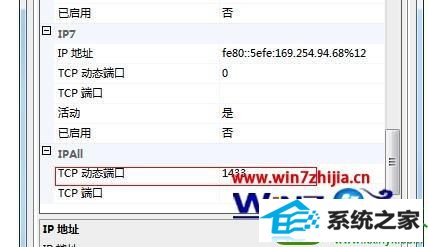
5、在TCp/ip上右击,选择启用;

6、最后回到sqlserver 服务,在你的服务器上右击,选择重新启动,等待启动完成,你就可以使用刚刚配置的端口号了。

关于win10系统下sqlserver 2008修改ip端口的方法就给大家介绍到这边了,有需要的用户们可以采取上面的方法步骤来进行操作吧,希望可以帮助到大家。